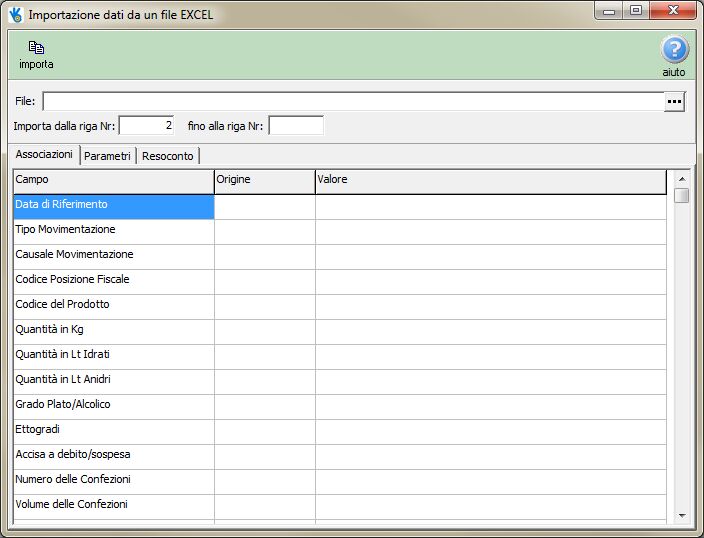
Questa procedura consente l’importazione dei dati da un file in formato standard foglio di calcolo excel.
Ecco i parametri da specificare:
- File: inserire il file excel da cui importare, è possibile sfogliare l’elenco dall’apposito pulsante in corrispondenza del campo.
- Importa dalla riga Nr: inserire la prima riga del file da cui iniziare, di solito la riga nr 1 contiene i titoli dei campi, è proposta pertanto la riga nr 2 nella quale iniziano i valori da importare.
- Fino alla riga Nr: Inserire l’ultima riga da importare, se lasciato in bianco saranno importate tutte le righe, fino all’ultima.
associazioni
In questa sezione è presente un elenco dove impostare le associazioni fra i campi della tabella e le colonne del file excel di origine. In altre parole si istruisce il programma ad abbinare per ogni campo di destinazione la colonna di origine del dato. L’elenco è composto dalle seguenti colonne:
- Campo: indica il campo in cui sarà importato il valore specificato.
- Origine: indica l’origine dei dati, se si sceglie [Colonna] allora i dati verranno presi dalla colonna di excel specificata, se si sceglie invece [Dato] allora sarà salvato per tutte le righe sempre il dato inserito.
- Valore: Se il corrispondente [Origine]=’Colonna’ allora indica la lettera della colonna excel a cui associare il campo corrispondente. Se invece il corrispondente [Origine]=’Dato’ allora indica il contenuto fisso da salvare nel campo corrispondente
parametri
in questa sezione sono presenti i parametri che regolamentano la specifica importazione:
- Campi Booleani: per la corretta interpretazione di colonne che hanno un valore di tipo vero/falso specificare quale dato corrisponde al vero e quale dato al falso (ad esempio vero=’si’, falso=’no’)
- Separatore decimali: per la corretta interpretazione delle colonne che hanno un valore numerico con decimali indicare qual’è il separatore dei decimali utilizzato nel foglio excel (ad esempio il punto . o la virgola ,).
- Separatore migliaia: per la corretta interpretazione delle colonne che hanno un valore numerico indicare qual’è il separatore delle migliaia utilizzato nel foglio excel.
- Prefisso valuta: per la corretta interpretazione delle colonne che hanno un importo indicare qual’è il eventualmente il simbolo della valuta utilizzato nel foglio excel.
- Formato data: per la corretta interpretazione delle colonne che contengono una data, indicare qual’è il formato della data salvato nella tabella excel corrispondente.
- Separatore data: per la corretta interpretazione delle colonne che contengono una data, indicare qual’è il separatore fra giorni, mesi e anni delle date.
- Separatore ora: per la corretta interpretazione delle colonne che corrispondono a un orario, indicare qual’è il separatore fra ore, minuti e secondi della data.
- Anno a quattro cifre: indicare se l’anno nelle colonne che contengono una data è a quattro cifre o meno.
- Riempimento con zeri: indicare se i giorni/mesi/anni sono riempiti con zeri, ad esempio 01/01/2011 invece di 1/1/2011
resoconto
In questa sezione è presente un riquadro di testo ove il programma elenca il resoconto delle operazioni di importazione. Al suo interno saranno riepilogate le righe importate e quelle saltate. In presenza di righe saltate sarà indicato riga per riga l’errore riscontrato al fine di consentire una rettifica nel progetto di importazione.
Una volta impostati i parametri procedere con l’importazione cliccando sul pulsante [Importa]. Al termine dell’operazione il resoconto sarà visualizzato nell’omonima sezione.

